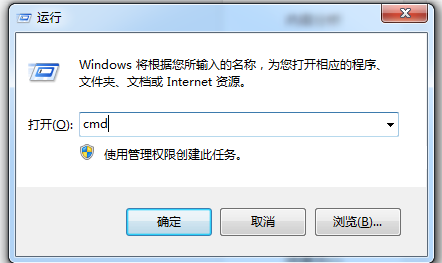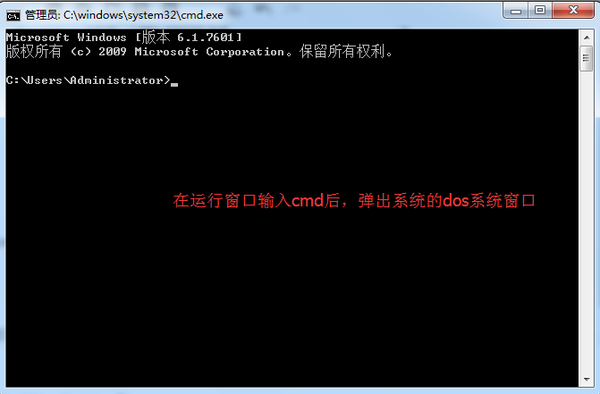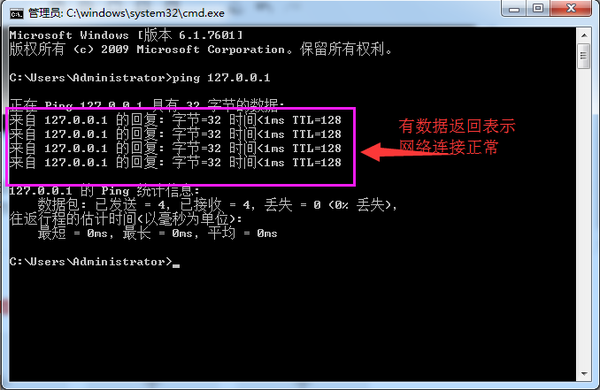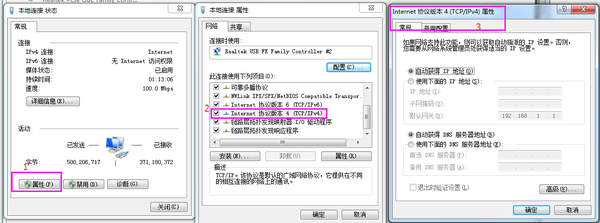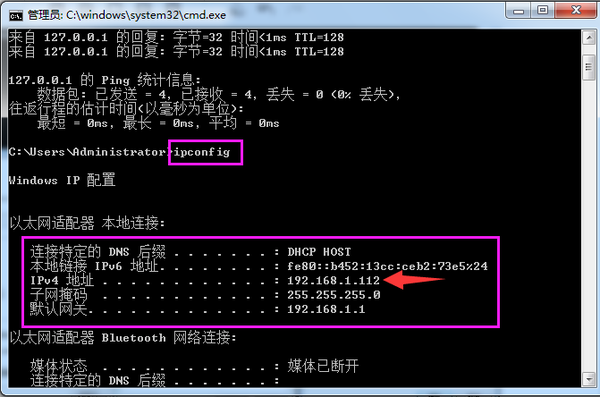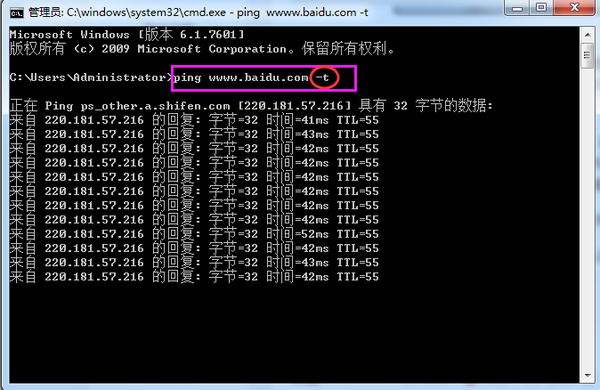电脑不能上网的原因及解决方法(电脑无法上网的排查方法)
当电脑不能上网时,如何快速精准的判断电脑网络故障出在哪里?今日小编教你如何使用ping命令来判断网络故障。
电脑不能上网,有以下几个原因:
1、本地网络连接故障,即网线有没有插好。
2、系统的IP设置故障、网卡、路由器故障。
首先查看本地连接是否正常,可通过电脑桌面右下角的电脑图标判断,若出现红色的X,表示电脑网线没有插好。
本地网线没有插好
如果网线连接正常那么按照一下步骤检查网络连通情况。
第一步:打开运行程序。可有快捷键win R键直接打开,也可点击开始—附件—运行命令打开。如下图:
Windows系统的运行窗口
第二步:在运行窗口输入cmd命令,操作系统中的DOS窗口就会弹出,在这里我们可以直观和方便地输入各种DOS命令。 如下图:
第三步:接着,我们可以在DOS里输入Ping 127.0.0.1,该地址是本地循环地址,如发现本地址无法Ping通,就表明本地机TCP/IP协议不能正常工作,请检查本机TCP/IP协议设置。 如下图:
该图为本机TCP/IP协议设置
第四步:如果上面操作成功,可Ping通的话,我们接下来可以输入IPConfig来查看本地的IP地址,然后Ping该IP(192.168.1.112),通则表明网络适配器(网卡)工作正常,不通则是网络适配器(网卡)出现故障。 如下图
第五步:然后Ping一台同网段计算机的IP,不通则表明网络线路出现故障;若网络中还包含有路由器,则应先Ping路由器在本网段端口的IP,不通则此段线路有问题;通则再Ping路由器在目标计算机所在网段的端口IP,不通则是路由出现故障;通则再Ping目的机IP地址。
第六步:最后,检测一个带DNS服务的网络,在上一步Ping通了的目标计算机的IP地址后,仍无法连接到该机,则可Ping该机的网络名,正常情况下会出现该网址所指向的IP,这表明本机的DNS设置正确而且DNS服务器工作正常,反之就可能是其中之一出现了故障;同样也可Ping计算机名检测WINS解析的故障(WINS是将计算机名解析到IP地址的服务)。
通过以上6步的检查,就能轻易查清本机无法联网的原因,这个时候该修改设置的修改设置,改更换硬件的更换硬件。
另外,如果想检测网络的连接情况,我们还可以在Ping的地址后面加上-t ,这样可不断地进行Ping的连接,可反映出网络的连接是否有中断或者丢包的现象出现。如图:
如果觉得小编的文章对你有用,欢迎关注、点赞、收藏,我将经常分享一些实用技巧给大家。